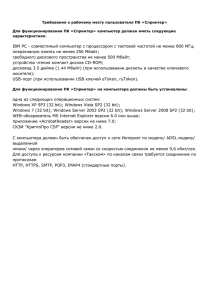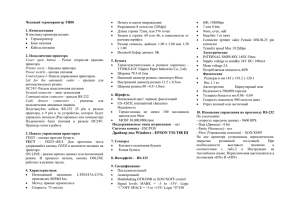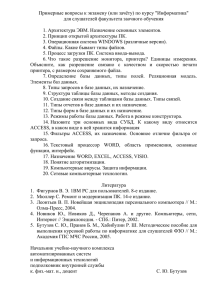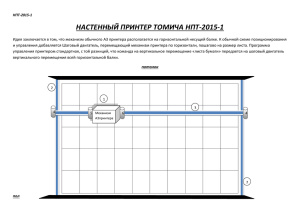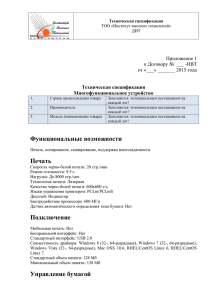Инструкция по установке принтера CST-TP-44 - Компас-С
реклама
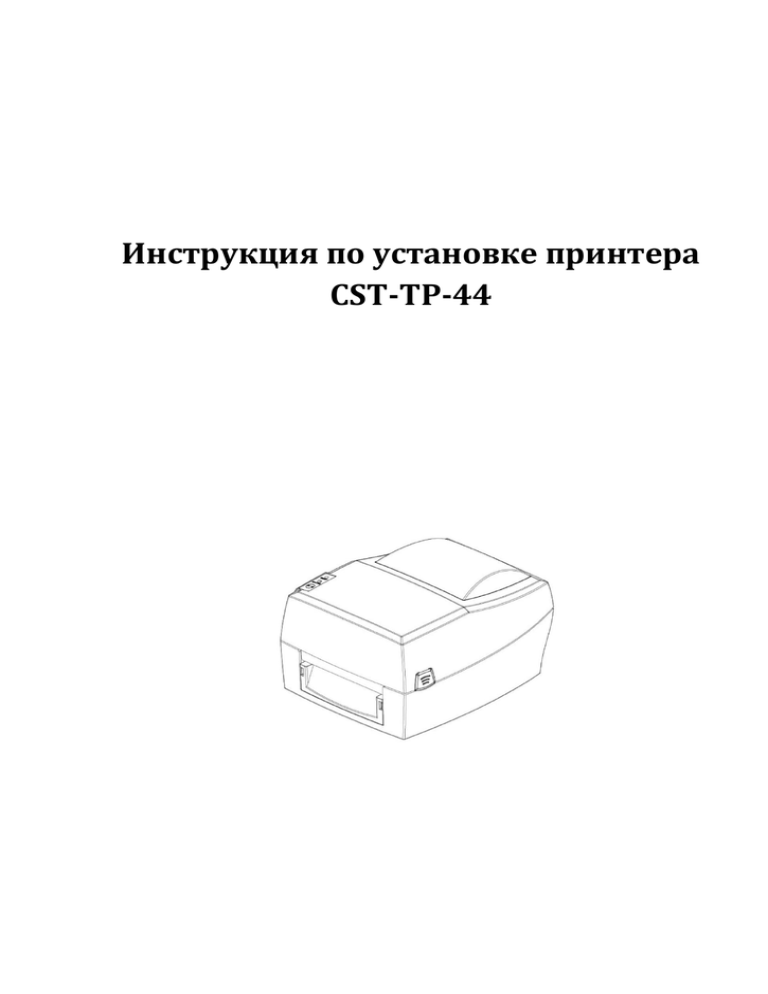
Инструкция по установке принтера CST-TP-44 Внимание! Перед установкой внимательно прочитайте инструкцию. 1. Внешний вид, комплектация В комплект входят: 1 – само устройство 2 – кабель сетевой 3 – блок питания 4 – кабель USB 5 – втулка 6 – диск с драйвером, утилитой и описанием 7 – инструкция 2. Подключение принтера, установка расходных материалов Убедитесь, что переключатель питания принтера находится в положении «O». Подключите кабель USB и блок питания к соотв. портам принтера, другой конец USB кабеля в соответствующий разъем ПК, присоедините сетевой кабель к блоку питания, затем к сети 220v Откройте верхнюю крышку принтера, аккуратно надавив на 2 зажима по бокам и потянув крышку вверх. Надавите на 2 зажима с лицевой стороны принтера для открытия печатного механизма. Вытащите держатель этикетки, установите рулон расходного материала на держатель и установите держатель обратно (держатель может устанавливаться в принтер в 3 положениях, в зависимости от диаметра втулки рулона). Протяните ленту под направляющими, отрегулировав их под размер этикетки, убедитесь в том, что датчик находится под лентой. Установите красящую ленту (Риббон), для этого извлеките держатель втулки красящей ленты (снизу), установите на него риббон, и поместите держатель обратно установите пустую втулку на держатель ответной части (сверху). Протяните риббон через лицевую часть принтера к втулке ответной части и закрепите его. Аккуратно намотайте на втулку ответной части на 2-3 оборота красящей ленты, для надежной фиксации. Закройте печатный механизм принтера, опустив его верхнюю часть, до щелчка, затем закройте крышку принтера. (до щелчка) Переключите выключатель питания принтера из положения «O» в положение «I». Внимание! Все манипуляции внутри корпуса производятся только при выключенном питании принтера. 3. Установка принтера на ПК Драйвер принтера поддерживает ОС: Microsoft Windows 8 (32 bit/64 bit) Microsoft Windows 7 SPI (32 bit/64 bit) Microsoft Windows Vista SP2 (32 bit/64 bit) Microsoft Windows XP Professional SP3 (32 bit) Microsoft Windows Server 2012(64 bit) Microsoft Windows Server 2008 R2 Microsoft Windows Server 2008 SP2(32 bit/64 bit) Microsoft Windows Server 2003 R2 SP2(32 bit/64 bit) Вставьте диск, поставляемый в комплекте, в привод вашего ПК, откройте его и запустите файл «CST TP Label Driver», выберите язык «English», нажмите кнопку «OK» далее нажмите «Install». По окончании процесса установки нажмите «Finish». 4. Для работы с методом термо-печати, без использования красящей ленты (для материалов, покрытых термопорошком) Установите материал в принтер, убедитесь в отсутствии установленного риббона. При подключенном и включенном принтере: Установите и запустите утилиту «CSTTPUtilityTool» В окне утилиты нажмите «Label Auto Learn» 5. Для использования принтера с бесплатным программным комплексом Bartender Ultra Light Скачайте комплект установки – (<ссылка>) Установите драйвер принтера TDP-245, указав тот же порт подключения, что был установлен у принтера TP-44 после установки. Установите программу Bartender Ultra Light При отправке файла на печать в качестве драйвера указывайте TDP245. Внимание! Драйвер TDP-245 также следует использовать для работы в пользовательских программах (например «1С») 6. Техническая поддержка При возникновении вопросов по работе принтеров CST, обращайтесь: E-mail: [email protected] E-mail2: [email protected] Тел.: +7(495) 646-84-98 Компания «Компас-С»